- Типы работ
- Форма обучения
- Учёба
- Личное развитие
- Общие советы
Как включить линейку в Word?
Линейка — отличный инструмент редактора Word, позволяющий "на лету" форматировать текст. Как быть, если открыв привычный Word, вместо линейки вы видите пустые, серые края?


Линейка — обязательный инструмент в текстовом редакторе Word. Именно с её помощью вы сможете легко и быстро выравнивать тексты, оформлять отступы абзацев и многое другое. Конечно, значительно удобнее немного перетянуть бегунки, чем выравнивать текст, нажимая клавишу «Пробел» по несколько раз для каждого абзаца. Тем более, что подобное выравнивание нередко мешает при работе.
Но как быть, если открыв привычный Word, вместо линейки вы видите пустые, серые края?
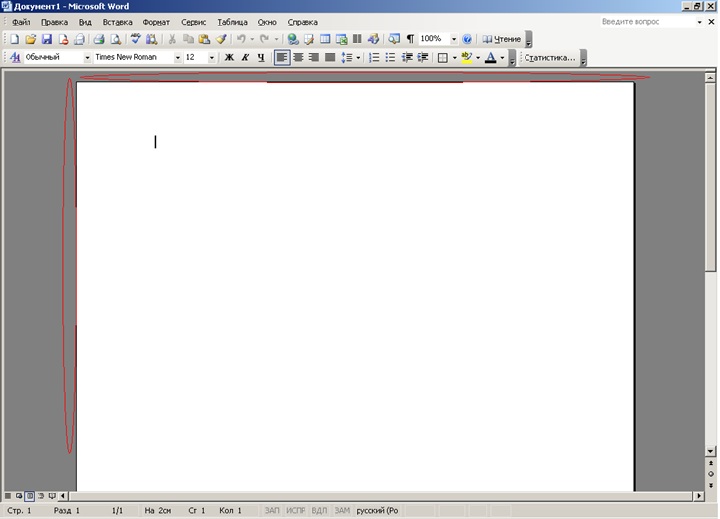
Конечно, в первую очередь не стоит волноваться. Возможно вы сами, или какой-то другой пользователь, работающий за вашим компьютером, случайно отключил в настройках функцию отображении линейки. К счастью, чтобы восстановить её, будет достаточно считанных секунд. Нужно лишь точно следовать приведенной ниже инструкции:
1. В первую очередь изучите список функций, расположенных в верхнем левом углу окна редактора. Отыщите среди них пункт «Вид» и кликните по этому пункту. Изучите пункты появившегося меню. Скорее всего в этом списке вы сразу же увидите пункт «Линейка», возле которого не стоит галочки
2. Однако всё может быть немного хуже. И открыв пункт «Вид», вы обнаружите, что там нет нужного вам пункта, как на этом скриншоте:
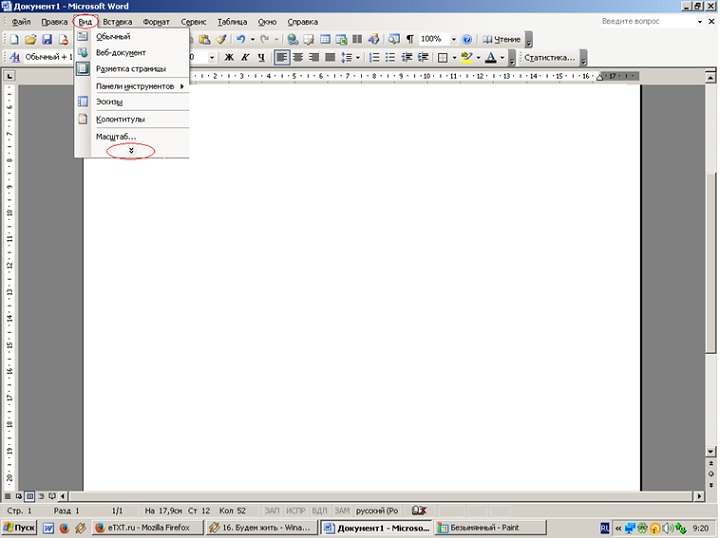
Впрочем, паниковать и теряться не следует. Обратите внимание, что в самом низу появившегося меню имеются двойные кавычки. Они означают, что редактор отображает не все пункты меню, а только те, которыми вы наиболее активно пользуетесь — для вашего же удобства, чтобы не путаться в лишних пунктах. Но так как сейчас вам нужна именно «Линейка», щелкните по этим двойным кавычкам.
3. Теперь перед вами предстало полное меню «Вид»:
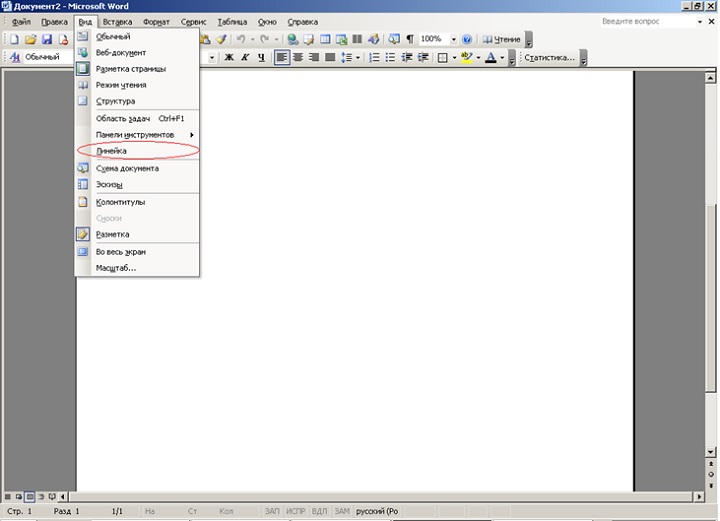
Обратите внимание, что слева от нужного вам пункта «Линейка» не стоит галочка. Именно из-за этого и возникли все ваши трудности. Именно отсутствие галочки обозначает, что функция «Линейка» была отключена. Однако теперь все проблемы близки к завершению. Всё, что осталось вам сделать — щелкнуть левой кнопкой мышки по пункту «Линейка». Сразу после этого возле слова «Линейка» появится галочка, а в вашем рабочем окне редактора Word появится нужная и такая привычная линейка, позволяющая легко и быстро редактировать текст и размещать его по странице именно таким образом, чтобы вам было максимально удобно и комфортно работать.
Как видите — компьютер это вовсе не так сложно, как может показаться на первый взгляд.








